苹果4S怎么关闭ID?旧设备退出账户教程
如何在苹果设备上正确关闭“查找我的iPhone”功能
“查找我的iPhone”(Find My iPhone)是苹果设备内置的一项重要安全功能,能够帮助用户远程定位设备、锁定设备或擦除数据,以防止设备丢失或被盗,在某些情况下,例如出售设备、送修或过户给他人时,用户需要关闭该功能,本文将详细介绍在苹果设备上关闭“查找我的iPhone”的步骤、注意事项及相关常见问题解答,确保操作过程顺利且安全。

关闭“查找我的iPhone”的适用场景
在操作之前,用户需明确关闭该功能的必要性,常见场景包括:

- 出售或赠送设备:关闭后可确保新用户无法通过你的Apple ID继续追踪设备,同时避免激活锁问题。
- 送修或回收设备:部分维修商或回收商可能要求关闭该功能,以便进行系统更新或数据清理。
- 更换Apple ID:若设备绑定旧Apple ID且不再使用,需关闭“查找我的iPhone”才能切换至新账户。
- 设备丢失且无法找回:若确认设备无法找回,可暂时关闭该功能以释放Apple ID关联(但需注意,关闭后无法再通过“查找”功能定位)。
关闭“查找我的iPhone”的详细步骤
关闭该功能需通过设备的“设置”菜单操作,不同系统版本的设备界面可能略有差异,但整体流程一致,以下是具体步骤:
准备工作
- 确保设备连接稳定的Wi-Fi或蜂窝网络。
- 记住设备的锁屏密码(若设备运行iOS 9或更高版本,还需输入Apple ID密码)。
- 若设备无法开机(如iPhone电量耗尽),需先开机并完成激活。
操作步骤
- 步骤1:进入“设置”菜单,点击顶部你的Apple ID名称(若未登录,需先登录)。
- 步骤2:在Apple ID设置页面,选择“查找”选项(部分设备显示为“查找我的iPhone”)。
- 步骤3:关闭“查找我的iPhone”开关,此时系统会弹出提示,要求输入Apple ID密码以确认操作。
- 步骤4:输入密码后,再次点击“关闭”或“停用”按钮,等待系统提示“已关闭查找”即可完成。
不同设备的注意事项
- iPhone/iPad:需在“设置-Apple ID-查找”中操作,若设备运行iOS 14或更高版本,关闭后还需关闭“将此iPhone与他人共享”(若开启)。
- Mac:进入“系统偏好设置-Apple ID-查找”,关闭“查找我的Mac”,并取消勾选“允许被定位的选项”。
- Apple Watch:需通过配对的iPhone操作,路径为“Watch App-通用-查找我的Apple Watch”,关闭对应开关。
关闭过程中可能遇到的问题及解决方法
在关闭“查找我的iPhone”时,用户可能会遇到以下常见问题,可通过以下方法解决:
| 问题现象 | 可能原因 | 解决方法 |
|---|---|---|
| 提示“需要设备密码” | 未输入锁屏密码或Apple ID密码 | 确保输入正确的锁屏密码(区分大小写),若忘记密码需通过iCloud官网重置。 |
| 无法关闭开关 | 设备运行系统版本过低 | 升级至iOS 9或更高版本(“查找”功能需此版本支持)。 |
| 提示“设备未连接互联网” | Wi-Fi或蜂窝网络中断 | 切换至稳定网络后重试,或重启设备后重新操作。 |
| 二手设备显示“激活锁” | 前任主人未关闭该功能 | 需联系前任主人提供Apple ID和密码,或提供设备购买凭证联系苹果客服解锁。 |
关闭后的注意事项
关闭“查找我的iPhone”后,用户需注意以下几点,以确保设备安全和数据隐私:
- 擦除数据:若出售或赠送设备,建议在关闭该功能后,通过“设置-通用-传输或还原iPhone-抹掉所有内容和设置”彻底清理数据。
- 检查iCloud备份:确保重要数据已备份至iCloud或电脑,避免数据丢失。
- 重新启用:若后续需要重新开启该功能,可按照上述步骤反向操作,建议长期开启以保障设备安全。
关闭“查找我的iPhone”是处理设备所有权变更时的必要步骤,操作过程需确保网络稳定、账户信息准确,通过本文的详细步骤和问题解决方案,用户可顺利完成操作,需注意关闭后的数据安全处理,避免隐私泄露,若遇到复杂问题(如激活锁),建议及时联系苹果官方客服或授权服务商,以获得专业帮助。
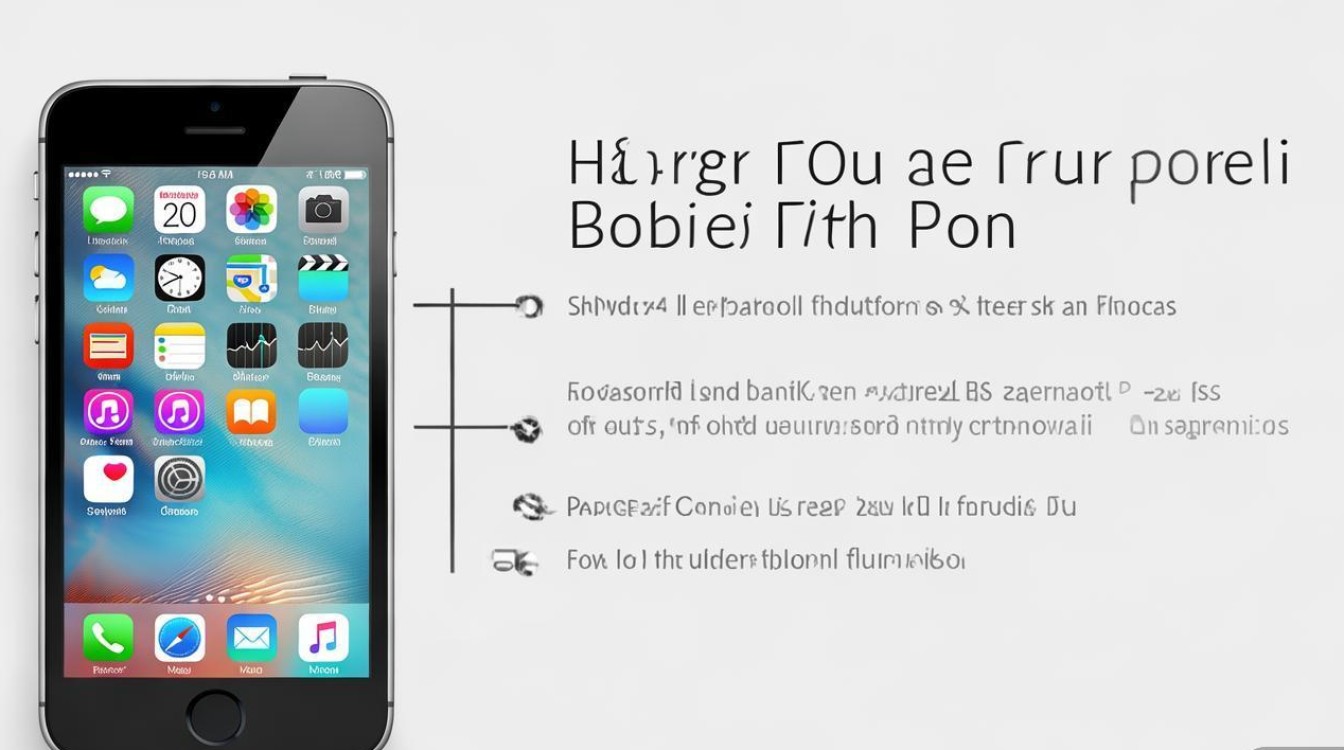
版权声明:本文由环云手机汇 - 聚焦全球新机与行业动态!发布,如需转载请注明出处。












 冀ICP备2021017634号-5
冀ICP备2021017634号-5
 冀公网安备13062802000102号
冀公网安备13062802000102号